Tišina naj bo
Absolutno tih računalnik je le tisti, katerega komponente nimajo gibljivih delov. Tak računalnik je sicer mogoče sestaviti, a bo omejen z zmogljivostmi in predvsem pregrešno drag glede na zmogljivosti, ki jih ponuja. A z nekaj skrbnega načrtovanja si že pred nakupom lahko ustvarimo razmeroma tih sistem, ki ga po potrebi lahko še dodatno utišamo brez večjega vpliva na zmogljivosti. Pripravili smo vodnik, po katerem si lahko vsakdo sestavi (oziroma kupi) tih računalnik.
Glasen računalnik je za marsikaterega uporabnika nadloga, za nekatere pa celo nesprejemljiv kos opreme, saj želijo delati v miru. Taki smo navadno tudi tekstopisci, zato ne čudi, če si skoraj vedno prizadevamo za utišanje svojih digitalnih strojev. Pisec teh vrstic že več kot ducat let sestavljam računalnike in v zadnjih letih sem postal prav obseden s čim tišjim delovanjem. Kako ga doseči? Za začetek si oglejmo nekaj teorije, pomešane s prakso.
Prvi nasvet je jasen kot beli dan: hrup računalnika je treba zaustaviti pri izvoru. To je hkrati tudi najbolj učinkovita metoda, saj se različni načini prikrivanja hrupa navadno izkažejo za zelo zasilne rešitve. Odpravljanje virov hrupa je sicer skoraj vedno težja naloga od prikrivanja hrupa, saj pri slednji navadno uporabimo različne pripomočke za dušitev hrupa, a z večino dosežemo slabši pretok zraka, segrevanje in posledično zopet hrupnejše delovanje sistema. Skrivanje računalnika v izolirano škatlo ali omaro se navadno izkaže za neučinkovito in uporabniku precej neprijazno rešitev. Bistveno trajnejša rešitev je odprava treh ali štirih glavnih virov hrupa, saj z njo pridobimo računalnik, ki bo praktično neslišen z razdalje enega metra, to, da deluje, pa bomo morebiti zaznali šele, ko bomo uho postavili v neposredno bližino ohišja ali ga prislonili na samo ohišje.
Praktične izkušnje me učijo, da se velja pri utišanju delovanja računalnika najprej osredotočiti na tri največje povzročitelje hrupa. Navadno se za najbolj glasne dele računalnika izkažejo ventilatorji, in sicer tisti, ki so nameščeni v napajalnik, na procesorski hladilnik in v stranice ohišja. Tem moramo najprej posvetiti največ pozornosti - po možnosti še pred nakupom - nato pa se lahko v miru posvetimo še vsem drugim komponentam. Drugi izviri hrupa v računalniku pogosto prihajajo od ventilatorja hladilne rešitve na grafični kartici ali osnovni plošči, klasičnega diska z vrtečimi se magnetnimi ploščami in optičnih pogonov. Utišanju posameznih komponent se podrobneje posvečamo v nadaljevanju.
Uporabnikom, ki želijo sestaviti tih računalnik, svetujem skrbno načrtovanje sestave. Prav tihe komponente so ključ do uspeha in čeprav zna biti tak računalnik na koncu nekoliko dražji od zmogljivostno primerljivega, a bolj glasnega računalnika, verjamem, da tiho delovanje odtehta marsikateri evro. Obenem se zavedam, da si lahko z nekaj improvizacije prihranimo marsikateri izdatek, zato v nadaljevanju sledi tudi nekaj nasvetov v slogu "naredi si sam".
Pri nakupu komponent velja sestaviti seznam komponent, ki vsebuje več izdelkov s pasivnim hlajenjem - če so ti glede na naše želje dobavljivi. Medtem ko je zmogljive pasivno hlajene grafične kartice precej težko najti, pa to, denimo, ne velja za osnovne plošče - mimogrede bomo našli ustrezno ploščo, opremljeno zgolj s hladilnimi rebri in ne nadležnimi majhnimi ventilatorji, ki s časom (in prahom) postanejo pravi vulkani hrupa. Zavedati se moramo, da so v praksi najglasnejši prav najmanjši ventilatorji, ki se zavoljo zadovoljivega hladilnega učinka vrtijo precej hitreje kot večji ventilatorji. Na seznamu komponent naj se tako znajde več izdelkov, ki jih že sami izdelovalci označujejo kot tihe. Preveriti moramo le ustreznost oziroma združljivost delovanja z izbranim ohišjem in sistemom.
Tehnično manj veščim in "naredi si sam" metodam nevajenim uporabnikom priporočamo nakup kakovostne opreme za utišanje računalnika. Zavedati se moramo namreč, da izdelovalci opreme natančno navedejo, za katere izdelke je posamezna hladilna rešitev primerna - ob pravilni namestitvi seveda. Dodatno slabšanje zmogljivosti v prid tišjemu delovanju namreč lahko privede do pregrevanja posamezne komponente (ali več komponent) in nepravilnega delovanja ali celo odpovedi. Bili ste opozorjeni.
Medtem ko postajajo računalniki iz leta v leto hitrejši in zmogljivejši, postajajo njihove komponente (še posebej najzmogljivejše) vse glasnejše. Skrbna izbira komponent ima namreč veliko vlogo, saj bo računalnik pogosto tih le toliko, kolikor bo tih njegov najglasnejši člen. Resnično tih je torej lahko le skrbno uravnotežen računalnik. Oglejmo si, kakšen tih računalnik smo sestavili v uredništvu revije Monitor.
Kako tiho je res tiho?
Pri nakupu računalniških komponent, opremljenih z ventilatorji, so pogosto navedeni še podatki o glasnosti. Ta v praksi velja le za nove komponente, saj se s staranjem in obrabo navadno zvečajo tudi ravni hrupa, ki ga povzročajo - še nekaj, kar velja vzeti v zakup pri sestavi tihega računalnika. Sodobni računalniki niso nujno hrupni, povzročajo pa različen šum, ki je lahko zelo moteč. Hrup merimo v decibelih. Decibel (okrajšava dB) je enota brez dimenzije, s katero izražamo razmerje med spremenljivo količino in fiksno referenco. V spodnji tabeli navajamo osnovne referenčne vrednosti. Če si želimo tihega računalnika, bomo morali poskrbeti, da bo raven njegovega hrupa pod 30 decibeli in kar najbližje 20 (ali manj) decibelom.
Hrup/Razlaga
50 dB - hladilnik na razdalji enega metra, ptičje čivkanje z razdalje 15 metrov
45 dB - hrup vsakdanjika - pogovor ali poslušanje radia v ozadju
40 dB - hrup, ki zmoti našo zbranost, denimo med učenjem
35 dB - zelo tih sobni ventilator na razdalji enega metra
25 dB - slišnost dihanja z razdalje enega metra
0 dB - tišina
Ohišje
Začnimo z največjo komponento - računalniškim ohišjem. Ohišje namreč gosti vse izbrane komponente, zato moramo preveriti, ali bo moč te vanj tudi vgraditi. Pri večjih računalniških ohišjih formata ATX ni težav, saj je v njih dovolj prostora za vse komponente. Nekoliko manjša ohišja tipa Micro-ATX zahtevajo nekaj pozornosti pri izbiri osnovne plošče, še več pozornosti pa zahtevajo najmanjša ohišja, ki navadno gostijo le najmanjše plošče - formata mini ITX (18 x 18 cm). Na splošno velja, da bo večje ohišje hkrati tišje, a praksa lahko potrdi le eno. Bolj kakovostna in dražja ohišja so navadno tudi tišja, saj so premišljeno izdelana in sestavljena tako, da omogočajo pametno vgradnjo komponent. Slednje je hitro opazno na zgledu kletke za diske, kjer imajo boljša ohišja že pripravljene mehanizme za vpetje diskov (odpade vijačenje), ki je po možnosti že opremljeno z majhnimi gumicami za dušenje vibracij. Takšne drobne pozornosti lahko prinesejo veliko razliko.
Boljša ohišja že imajo tudi s peno obložene stranice, ki skrbijo za dušenje hrupa. A daleč največji povzročitelji hrupa na strani ohišja so različni ventilatorji, ki skrbijo za pretok svežega zraka skozi ohišje. Če sestavljamo sistem, ki ne bo pokal po šivih od zmogljivosti, si lahko privoščimo nakup ohišja brez ventilatorjev ali jih celo izklopimo. Seveda utegne biti pravilna in še kako priporočljiva celo srednja pot - da ventilatorjem ohišja znižamo število obratov in tako poskrbimo za tišje delovanje (a tudi nekoliko slabši hladilni učinek). Za znižanje števila obratov ventilatorja lahko poskrbimo z namenskimi krmilniki ventilatorjev, ki jih kupimo v bolje založenih računalniških trgovinah ali trgovinah z elektromaterialom. Z nekaj iznajdljivosti pa lahko hitrost ventilatorjev kar sami zmanjšamo za 40 oziroma 60 odstotkov, pri čemer se znatno znižata hrup in seveda hladilni učinek (glej okvir).
Utišajmo ventilator(je) v ohišju
Večina komponent v računalniku deluje pri napetostih 5 ali 12 V, ki ju dostavlja napajalnik. Slednje večinoma velja tudi za večje ventilatorje (navadno tiste s premerom 12, 14 ali več centimetrov). Ventilatorji ohišja zaradi očitnega varčevanja pri proizvodnih stroških le redko ponujajo možnost regulacije hitrosti vrtenja. Nič ne de, prav teh 12 V je mogoče z razmeroma enostavno zvijačo zmanjšati na 7 ali 5 V in tako poskrbeti za počasnejše vrtenje ventilatorjev (saj bodo deležni manjšega toka in s tem moči).
Ventilatorji ohišja zvečine električno energijo prejemajo iz t. i. priključka IDE, v katerega so povezane štiri žice (po ena rdeča in rumena ter dve črni).
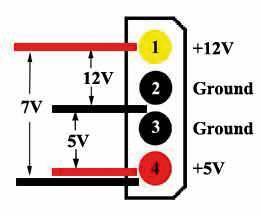
Priključek IDE
V normalni sestavi ta priključek ventilatorjem zagotavlja napetost 12 V, a jo lahko s premikanjem žičk na priključku ventilatorja spremenimo in mu tako dostavimo bodisi 5 ali 7 V. Le položaj žičk moramo zamenjati, in sicer:
za napetost 12 V rdečo žico ventilatorja (+) povežemo na položaj #1 (rumena žica na priključku), črna žica ventilatorja (-) pa gre prav tako na črno žico (#2 ali #3)
za napetost 5V rdečo žico ventilatorja (+) povežemo na položaj #4 (rdeča žica na priključku), črna žica ventilatorja (-) pa gre na prav tako črno žico (#2 ali #3)
za napetost 7 V rdečo žico ventilatorja (+) povežemo na položaj #1 (rumena žica na priključku), črna žica ventilatorja (-) pa gre na rdečo žico (#4)
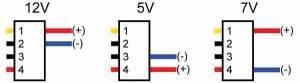
Zgledi doseganja različnih napetosti za ventilatorje
Še opozorilo: poganjanje ventilatorjev z omenjeno modifikacijo na napetosti 7 V lahko povzroči okvaro napajalnika, saj ta "ne mara" vračanja toka. A pri razmeroma majhnih tokovih, ki poganjajo ventilatorje, to ne bi smelo biti večja težava. Če želite povsem mirno spati, pa se lahko nastavitvi 7 V preprosto izognite.
Obenem se zdi nastavitev ventilatorjev ohišja na 7 V še najboljši kompromis, saj so na ta način znatno tišji, a še vedno sposobni premikanja dostojnih količin zraka. Težava z načinom 5 V je namreč ta, da se zmogljivejši ventilatorji zaradi prenizke napetosti ne bodo niti zagnali ...
Vrnimo se k ohišju. Zelo pomembna je že sama lokacija ohišja v prostoru. Tako moramo poskrbeti, da ohišje ni v bližini večjega vira toplote (npr. radiatorja) in ni založeno/naloženo z različnimi stvarmi (revije, knjige ...), saj se moramo zavedati, da moramo vročemu zraku omogočiti pot iz notranjosti računalnika, drugače jo bo dodatno segreval in poskrbel za hitrejše in hrupnejše delo ventilatorjev.
Precej učinkovita metoda utišanja računalnika je tudi zvočna izolacija ohišja. A pri tem se moramo zavedati, da bo notranjost našega računalnika še vedno hrupna, le izolacijska pena bo ublažila del hrupa. Zvočno-izolativne pene za računalnike so samolepilne in jih preprosto obrežemo na mere, ki ustrezajo stranicam našega ohišja, ter previdno zalepimo. Pred tem velja ohišje temeljito razstaviti (kolikor se ga pač da) in s peno oblepiti dele, kjer se zvok prenaša v okolico. A izolacija ohišja ima lahko tudi slabo plat. Zaradi slabšega kroženja zraka, ki ga povzroči izolacija, se lahko temperature v notranjosti znatno zvišajo - zato jih velja redno preverjati. In ko smo že pri dodatkih za tišanje ohišja, velja omeniti še gumijaste nogice ohišja, ki ne prenašajo tresljajev na površino, ter gumijaste izolatorje ventilatorjev, ki skrbijo, da se vibracije ventilatorjev ne prenašajo na ohišje.

Specializirane tihe ventilatorje navadno spremljajo tudi gumice za vpetje v ohišje, ki povsem zamenjajo vijake in odlično dušijo morebitne tresljaje.
Izbira ohišja je seveda močno odvisna od okusa posameznika. A ko je v igri končni cilj sestava čim bolj tihega računalnika, se izbira ustreznih kandidatov hitro skrči. Za Monitorjev tihi računalnik smo po skrbnem premisleku izbrali ohišje Fractal Design Define Mini, ki premore praktično vse elemente za sestavo tihega računalnika, saj je že oblikovano s to nalogo v mislih. Švedski izdelovalec je namreč ohišju, ki sprejme osnovne plošče do velikosti Micro-ATX, namenil dva tiha 12 cm ventilatorja, ki se vrtita z vsega 1200 obrati na minuto. Eden je na sprednji strani ohišja in je namenjen vsesavanju svežega zraka (opremljen je tudi s protiprašnim filtrom), ventilator na zadnji strani ohišja pa je namenjen izpihovanju toplega zraka iz ohišja. Tako je odlično poskrbljeno za zračni pretok, zato lahko v to ohišje vgradimo tudi najzmogljivejše primerke procesorjev in grafičnih kartic. Ventilatorjema je priložen tudi krmilnik, ki lahko njuno hitrost vrtenja še zniža. Poleg tega je Fractal Design na ohišju predvidel štiri dodatna mesta (na vrhu, dnu ter levi stranici) za vgradnjo ventilatorjev, če bi jih potrebovali za hlajenje njegove vsebine. Premišljeno zasnovo ohišja kaže njegova zvočna zatesnjenost, saj je že prednja stranica obložena s peno, ki preprečuje uhajanje hrupa in vibracij. Tudi odstranljiva stranica ohišja je zatesnjena s peno, skupaj z mestom, kamor lahko vgradimo dodatni ventilator (premera 12 ali 14 cm). Kletka za diske in pogone SSD ima nameščene gumice, ki blažijo vibracije. Celotno ohišje, ki predvideva vgradnjo napajalnika na dno ohišja in s tem manjši vpliv na segrevanje zgornjega dela plošče, kjer je navadno procesor, postreže z veliko pozornostmi, ki bodo všeč sestavljavcu. Denimo z mesti za namestitev različnih kablov, ki skrbijo, da ostane notranjost ohišja kar se da lična. Kljub nekoliko višji ceni ohišja od povprečja nakup lahko le priporočimo, še posebej uporabnikom, ki iščejo tiho ohišje. Uporabniki imamo na voljo seveda tudi okoli pol ducata drugih ohišij z dobro izolirano notranjostjo, ki si zaslužijo oznako tiha, prav vsa pa se cenovno gibljejo okoli evrskega stotaka.
Fractal Design Define Mini

Izdeluje: www.fractal-design.com.
Prodaja: www.mlacom.si.
Cena: 98 EUR.
Plusi: Odlična zasnova in zvočna zatesnitev, vgrajena ventilatorja s krmilnikom.
Minusi: Sprejme le osnovne plošče do velikosti Micro-ATX.
Napajalnik
Izbira napajalnika je prav tako zelo pomembna z vidika sestave tihega računalnika. Večina napajalnikov je opremljena z ventilatorji, pri čemer velja, da so ventilatorji z večjim premerom lopatic navadno tišji. Pri iskanju napajalnika torej velja preveriti tako velikost kot tudi glasnost ventilatorja (to najdemo v tehničnih podatkih). Pri napajalniku je zelo pomembno tudi, kakšni ležaji so vgrajeni v njegov ventilator. Drsni ležaji so neslišni v primerjavi s krogličnimi, a tudi modeli s krogličnimi ležaji se lahko močno razlikujejo - nekateri svoje delo tiho opravljalo leta in leta, spet drugi se začnejo glasneje oglašati že po nekaj mesecih rabe. Boljši modeli napajalnikov pa znajo uravnavati celo hitrost vrtenja in moč hlajenja glede na obremenitev napajalnika. Zato naložba v zmogljivejši model z vidika tišjega delovanja še zdaleč ni zgrešena, pa čeprav ga vgrajujemo v računalnik z nizko porabo energije. To pot smo ubrali tudi mi. Naš tihi računalnik poganja napajalnik Fractal Design Tesla R2 z zmogljivostjo 650 W, kar je nekajkrat več, kot je dejanska poraba sistema ob polni obremenitvi, a se zato napajalnik skorajda nič ne segreva in tudi njegov 14 cm ventilator ostaja ves čas prijetno tiho. Uporabniki tudi ne smemo biti presenečeni, če bo prav napajalnik med najdražjimi komponentami sistema. Kljub temu moramo zapisati, da je z vidika dolgoročnosti naložba v kakovosten napajalnik ena boljših, saj lahko dober napajalnik navadno preživi več računalniških sistemov. Zelo posrečena in, spet, razmeroma draga izbira so tudi močnejši napajalniki, ki pri nižjih obremenitvah (tako porabi kot temperaturi) sploh ne poženejo svojih ventilatorjev ali pa jih vrtijo res počasi (npr. do 300 obratov na minuto) in tako ostajajo povsem tiho - takšni so, denimo, napajalniki Corsair iz serije HX, pa Enermaxova serija Platinum ...

Z vidika boljšega pretoka zraka v ohišju se velja ozreti tudi po t. i. modularnih napajalnikih, ki omogočajo priklop le tolikšnega števila kablov, kot jih dejansko potrebujemo za napajanje vgrajenih komponent. Naš izbrani napajalnik ni bil modularen, a ga je s tega vidika rešilo ohišje, ki nam je omogočilo lično skrivanje kablov, zato ti niso bili v napoto in niso ovirali pretoka zraka.
Na trgu je moč dobiti tudi pasivne napajalnike, torej takšne, ki nimajo vgrajenega ventilatorja. Takšni napajalniki so občutno dražji od klasičnih modelov, obenem pa so njihove zmogljivosti omejene nekako do 400 oziroma maksimalno 500 W, saj več toplote že težko odvedejo. Prav tako jih velja namestiti le v dobro prezračevana ohišja (prisotnost drugih ventilatorjev), saj znajo sicer močno segreti notranjost računalnika, to pa pogosto ne pripomore k tihemu delovanju. Potencialna slabost pasivnih napajalnikov je tudi t. i. "piskanje" med večjimi obremenitvami.
Pri sistemih z res nizko porabo (navadno krepko pod 100 W) si lahko omislimo tudi t. i. pico napajalnike, ki so v praksi največkrat kombinacija žičnega dela klasičnega napajalnika (ta se poveže s komponentami v osebnem računalniku), vezje napajalnika pa je vgrajeno v zunanji napajalnik (tak, kot ga poznamo v primeru prenosnih računalnikov). Takšna rešitev napajanja je tudi absolutno tiha, a je, kot rečeno, primerna le za sisteme z nizko porabo, saj večina cenovno dostopnih pico napajalnikov premore zmogljivosti do 75 W.

Takšne miniaturne napajalne sisteme seveda spremlja še "kocka", podobna napajalniku prenosnih računalnikov.
Pri napajalnikih velja omeniti še eno stvar, in sicer postavitev. Večina računalniških ohišij predvideva vgradnjo napajalnikov nad osnovno ploščo in vijačenje s 4 vijaki v zadnjo stranico ohišja. Vse lepo in prav. Le da pri dobrih napajalnikih (laično jih lahko prepoznamo tudi po konkretni teži) v navezi z cenejšimi ohišji lahko dobimo nov izvor hrupa. Zakaj? 2,5 kilograma težak napajalnik je namreč prevelik zalogaj za kot papir tanko stranico ohišja in prav lahko se zgodi, da celoten napajalnik po zaslugi vrtečega se ventilatorja pade v posebno zvočno resonanco z ohišjem - to prepoznamo kot brenčanje pri nizkih frekvencah. Če se nam zgodi kaj takega, imamo le dve možnosti - menjavo ohišja ali napajalnika, pri čemer prva navadno zahteva bistveno več dela, a je pogosto vsaj učinkovita.
Seveda so tudi načini, kako utišati glasen ventilator napajalnika, vendar jih ne priporočamo, saj je napajalnik ena tistih komponent, s katero ni šale, kajti morebitna napaka nas lahko drago stane. Izrabljen ventilator lahko zamenjamo z novim, tišjim, a pri tem poskrbimo, da bo njegov zračni pretok vsaj približno enak. S tem se bomo izognili pregrevanju in grdim posledicam tega.
Fractal Design Tesla R2 650W
Izdeluje: www.fractal-design.com.
Prodaja: www.mlacom.si
Cena: 130 EUR.
Plusi: Visoke zmogljivosti ob tihem delovanju.
Minusi: Cena, ni modularen.
Ventilatorji
Delovanje in utišanje ventilatorjev v ohišju in napajalniku smo že obdelali, zato se na tem mestu posvečamo predvsem vsem drugim ventilatorjem, ki jih najdemo v povprečnem računalniku. In to predvsem tistim, ki jih lahko krmili osnovna plošča. Nekateri izdelovalci osnovnih plošč svojim izdelkom že prilagajo programsko opremo, s katero nadzorujemo vrsto parametrov delovanja, med drugim napetosti in hlajenje. Prav vsi pa lahko uporabimo nadvse zmogljiv univerzalni program, poimenovan SpeedFan. Ta prepozna vse digitalne senzorje osnovne plošče (in celo grafične kartice) in nam ponudi možnost enostavnega krmiljenja.
Programu lahko prepustimo, da delo opravlja samodejno, ali pa mu določimo različne parametre. Seveda pri nižanju hitrosti vrtenja ventilatorjev ne smemo pretiravati, saj na drugi strani temperature komponent v ohišju rastejo, to pa vpliva tako na njihovo življenjsko dobo (zanemarljivo, dokler ne gre za res visoke temperature) kot tudi na porabo električne energije (vroč sistem porabi več energije).
SpeedFan nam prikazuje podatke o hitrosti vrtenja za vse ventilatorje, obenem pa tudi temperature posameznih komponent. Zelo pomembno je, da vsako večje nižanje hitrosti vrtenja ventilatorjev ustrezno preverimo z vplivom na stabilnost delovanja računalnika. To storimo tako, da za 20-30 minut poženemo kakšen program, ki bo 100 % obremenil procesor (npr. OCCT) in/ali grafično kartico (FurMark) ali pa zahtevnejšo računalniško igro. Nato pa spremljamo gibanje temperatur. Če te zaidejo proti 70 ali 80° C, to pomeni dolgoročno breme za računalnik oziroma posamezno komponento. V tem primeru nastavitve ustrezno popravimo v prid boljšemu hlajenju.
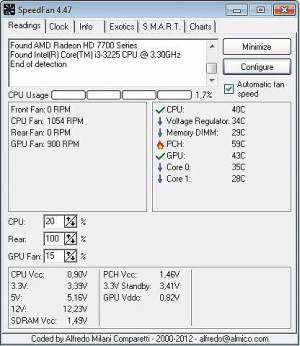
Program SpeedFan ni tako kičast kakor programi izdelovalcev osnovnih plošč, saj stavi predvsem na divjo funkcionalnost. Če želimo imeti kolikor toliko zdrav računalnik, naj temperature komponent ne presegajo 60° C.
Osnovna plošča, procesor in pomnilnik
Izbira platforme, ki jo bomo vgradili v računalnik, vpliva tudi na glasnost računalnika. Pri tem po ustvarjenih decibelih še najbolj izstopata ventilator na procesorskem hladilniku in hladilna rešitev grafične kartice.
Sodobni procesorji premorejo večjedrno zasnovo, nekateri imajo celo v procesor vgrajeno grafično sredico. To v praksi pomeni, da so njihove termalne ovojnice postavljene med 65 in 125 W. Dokler sistema ne navijamo (ne dvigujemo delovne frekvence in napetosti), tudi temperature, poraba energije in hrup ostajajo v normalnih mejah.
Intel Core i3-3225
Izdeluje: www.intel.com.
Prodaja: vse bolje založene trgovine.
Cena: 133 EUR.
Plusi: Dobre zmogljivosti, nizka poraba, tih hladilnik z ventilatorjem.
Minusi: Brez.
Gigabyte GA-H77M-D3H
Izdeluje: Gigabyte, www.gigabyte.com.
Prodaja: Vse bolje založene trgovine.
Cena: 82 EUR.
Plusi: Cenovno dostopna plošča z vsemi "dobrotami".
Minusi: Brez.
Crucial RAM DDR3 4GB 1600MHz CL11
Izdeluje: www.crucial.com.
Prodaja: www.eventus.si.
Cena: 22 EUR.
Plusi: Nizka delovna napetost 1,35 V.
Minusi: Slabša latenca pomnilnika.
Za tih sistem si velja omisliti varčne procesorje, saj se manj segrevajo. Seveda le, če nam to ustreza tudi z vidika (nekoliko manjših) zmogljivosti. V poštev pridejo, denimo, procesorji s termalno ovojnico (oznaka TDP) do 65 W. V spodnji tabeli smo pripravili tri različne sestave, ki ustrezajo trem različnim profilom uporabnikov. Varčna sestava bo ustrezala povprečnemu uporabniku, ki od računalnika pričakuje hitro odzivnost, pa čeprav ga uporablja predvsem v pisarniške namene in občasno za kakšno zahtevnejšo nalogo. Ultravarčna sestava pa je prikaz trenutnega stanja tehnologije, saj vsebuje razmeroma zmogljiv, a neverjetno varčen strežniški procesor, in je namenjena obsedencem z računom za električno energijo. Uporabniki, ki jih kljub zahtevam po tihem računalniku veselijo računalniške igrice, preostane le dvoje - vgradnja tihe grafične kartice v prvi dve sestavi ali pa nabava tretje. AMD je postal pravi mojster vgradnje zmogljivih grafičnih pogonov v osrednji procesor, pri čemer tudi poraba štirijedrnika z zmogljivo grafiko ostaja na zgledni ravni. Bo pa zato AMDjev procesor zahteval nakup tišjega hladilnika oziroma vsaj ventilatorja, saj postane priložena rešitev med visoko obremenitvijo nadležno glasna. Eden bolj posrečenih hladilnikov, primeren tudi za vgradnjo v manjša ohišja, je, denimo, Scythe Shuriken Rev.B.

Hladilnik procesorja ima v sodobnem računalniku veliko dela. Zelo dobro se obnesejo rešitve, grajene na konceptu t. i. vročih cevi (angl. hot pipe), ki toploto od sredice procesorja hitreje prenašajo do tankih lističev hladilnika, kjer jo ohladi ventilator.
Pri izbiri pomnilnika ni posebne znanosti. Priljubljeni pomnilniki DDR3 so danes cenovno dostopni, zato si ga pač omislimo toliko, kolikor ga potrebujemo. Pri tem pazimo le, da bo deloval z nizko napetostjo, saj se električna energija pač pretvarja v toploto. Privzeta napetost sodobnih pomnilnikov je med 1,5 in 1,65 V, zato raje izberimo modele z nižjo napetostjo. Na voljo imamo tudi nekaj primerkov pomnilnikov, ki delujejo z napetostjo vsega 1,35 V - tudi mi smo za svoj tih računalnik izbrali slednje, in sicer običajen pomnilnik DDR3-1600 znamke Crucial (z napetostjo 1,35 V delujejo tudi določeni modeli pomnilnikov drugih znamk, kot so Corsair, Kingston, Mushkin, Samsung in drugi).
Računalnik prihodnosti: Intel Next Unit of Computing (NUC)
Procesorski gigant je na letošnjem Intel Developer Forumu predstavil tudi svojo vizijo idealnega pisarniškega računalnika, ki pa lahko rabi tudi kot računalnik v sistemu hišnega kina. Intel Next Unit of Computing, krajše NUC, je resnično majhna škatlica, saj meri vsega 10 x 10 cm in dobre 4 cm v višino. Na preizkus smo dobili še povsem svež predstavitveni primerek, saj se bo prodaja Intel NUC začela šele konec leta. Vanj je bil vgrajen varčen mobilni procesor Intel Core i3-3217U z delovnim taktom 1,8 GHz ter grafično sredico Intel HD Graphics 4000. Že ta kombinacija sama po sebi ne porabi več kot 17 W energije. Nekaj vatov lahko dodamo še za nizkonapetostni pomnilnik (1,35 V), ki smo ga našteli kar 8 GB, ter 80 GB pogon SSD na vodilu mSATA. Povsem očitno je, da ima mala črna škatlica korenine v svetu prenosnih računalnikov, saj si je od njih izposodila praktično skoraj vso strojno zasnovo. Intel je naredil drugače le to, da je na zadnjo plat vgradil kar dva priključka HDMI. Pohvalno. Sodobni monitorji, televizorji in projektorji imajo vsi po vrsti priključek HDMI in ker se prek njega prenaša tudi zvok, je to edina prava rešitev za zadovoljevanje kar najširše množice uporabnikov, tudi tistih, ki bodo na malo škatlico priklopili dva zaslona. Na zadnji strani tako najdemo le še dva vmesnika USB 2.0 (in to je eden redkih minusov naprave), gigabitni omrežni priključek ter vhod za napajanje. Napajalnik je zunanji in večjih mer (dolžina) kot sam računalnik! Odlično je poskrbljeno tudi za brezžično povezljivost, saj se v notranjosti skriva brezžična rešitev Centrino n-standarda in vmesnik Bluetooth 4.0. V mikro računalnik je sicer vgrajena hladilna rešitev iz sveta prenosnikov, ki pa zelo dolgo časa ostaja povsem neslišna - da deluje, nas utegne opomniti le med daljšimi visokimi obremenitvami procesorja ali mučenjem z igrami (po daljšem igranju postane glasnost ventilatorja nadležna). Varčnost je še ena izmed odlik Intel NUC, med mirovanjem na namizju porablja vsega 11 W, naš merilec porabe pa je kot največjo vrednost nameril 35 W. Intel sicer uradno še ni objavil cen izdelka, a šušlja se, da naj bi tako opremljen NUC stal med 400 in 500 evrov. Ob tej ceni pa se sooči z vrsto neusmiljenih konkurentov ...

Grafična kartica
Sodobne grafične kartice, predvsem bolj zmogljive, so pravi stroji. Visoke delovne frekvence grafičnega procesorja in pomnilnika zahtevajo tudi ustrezno hlajenje, saj oddajajo veliko toplote. Na grafičnih karticah tako najdemo vsaj en, včasih tudi dva, redkeje pa celo tri ventilatorje. Oba največja izdelovalca grafičnih procesorjev, AMD in NVIDIA, že v gonilnikih grafične kartice omogočata nastavljanje hitrosti vrtenja ventilatorjev. Še bolje imajo navadno to področje pokrito kar sami izdelovalci posameznih blagovnih znamk kartic, ki jih pogosto prilagajo programska orodja za nastavljanje hitrosti vrtenja ventilatorjev v odvisnosti od obremenitve ali temperature (denimo MSI Afterburner). Nekateri programi omogočajo celo nastavljanje napetosti ter delovnih frekvenc med načini delovanja (2D ali 3D), a v teh primerih z nižanji ne gre pretiravati, saj so kartice že tovarniško precej dobro optimizirane za nizko porabo energije oziroma dobre zmogljivosti - odvisno pač od tega, kaj v danem trenutku potrebujemo. Tudi že omenjeno program SpeedFan zna krmiliti lepo število ventilatorjev na grafičnih karticah.

Pasivno hlajena grafična kartica je praktično v celoti prekrita s hladilnimi rebri za kar najboljše odvajanje toplote.
A najtišja je v vsakem primeru pasivno hlajena grafična kartica, torej kartica brez ventilatorja. V računalniški zgodovini lahko najdemo celo vrsto pasivno hlajenih grafičnih kartic, pehanje za gigaherci in teraflopi pa je prineslo tudi toploto in z njo zmogljive, a na trenutke glasne hladilne rešitve. Pasivno hlajene grafične kartice bomo tako našli le pri redkih izdelovalcih, pa še te bodo omejene predvsem na nižji oziroma v najboljšem primeru srednji razred grafičnih kartic. V Monitorjev tihi računalnik smo zato vgradili eno najzmogljivejših absolutno tihih grafičnih kartic ta hip - SAPPHIRE Radeon HD 7750 Ultimate. Gre za kartico, ki se napaja le iz vodila PCIexpress, kar priča o porabi, ki je prijazna do denarnice (tipično do 55 W). Podoben koncept pasivno hlajenih kartic najdemo tudi v karticah HIS Radeon HD 7750 iSilence ter Powercolor HD 7750 Go! Green. Je pa SAPPHIRE medtem že napovedal pasivno hlajenje tudi za model Radeon HD 7770, ki bo na trg prišel v naslednjih mesecih.
Če že imamo grafično kartico, ki nam povsem dobro služi in pri svojem delu ni prepožrešna, jo lahko elegantno utišamo z nakupom pasivne hladilne rešitve. Za dobrih 30 evrov si namreč lahko omislimo pasivni grafični hladilnik Arctic Cooling Accelero S1 Plus, ki ga je moč namestiti na večino sodobnih grafičnih kartic s procesorji AMD in NVIDIA.

Podjetje Arctic Cooling, znano po številnih hladilnih rešitvah, prodaja takle komplet pasivnega hlajenja grafičnih kartic. Po potrebi lahko njegovo učinkovitost še povečamo z vgradnjo večjega, a tihega ventilatorja, če že v osnovi ne premoremo dobro zračenega ohišja.
Disk ali pogon SSD?
Velika dilema marsikaterega uporabnika, ki v tem trenutku kupuje računalnik, je izbira med prostornejšimi diski z vrtečimi se magnetnimi ploščami in precej hitrejšimi pogoni SSD, ki temeljijo na bliskovnem pomnilniku. Z vidika glasnosti delovanja so absolutni zmagovalci pogoni SSD, saj nimajo gibljivih delov, zato so absolutno tiho. Tudi njihov prispevek k hitremu delovanju računalnika je več kot očiten. Obenem pa se za razliko od klasičnih diskov skorajda nič ne segrevajo in posledično dodatno ne segrevajo notranjosti računalnika. Zato vsem uporabnikom, ki ne potrebujejo velikih količin prostora za hrambo podatkov, toplo priporočamo vgradnjo pogona SSD. Uganili ste, tudi v Monitorjevem tihem računalniku s podatki upravlja pogon SSD.
Kje nabaviti komponente za tih računalnik?
Nakup komponent za sestavo tihega računalnika bomo le stežka opravili na enem mestu, saj v Sloveniji specializiranih trgovcev s tako dejavnostjo praktično ni. Če bomo komponente naročali iz tujine, je izbira že precej večja, ena specializiranih trgovin je, denimo, Quiet PC (www.quietpc.com), ki ponuja tudi že sestavljene tihe računalniške sisteme in celo vrsto komponent.
